シンプルな事なのですが、意外と悩むこともあるため手順をまとめました。
クライアントマシンのCDドライブを仮想マシンに接続するには
1.新規作成した仮想マシンを右クリック->「設定の編集」->「ハードウェアタブ」->「CD/DVD ドライブ1」
デバイスタイプをホストデバイスにし、
ドロップダウンからクライアントマシンのドライブを選択します。
2.設定画面の「オプションタブ」->「起動オプション」
”次回仮想マシンの起動時に、強制的にBIOSセットアップ画面に入る”にチェックを入れOKをクリックします。
この設定がポイントです。
この設定を行わずに仮想マシンを起動してもクライアントマシンのCDドライブに接続されずに、”Operating System not Found “となっていしまいます。
3.新規作成した仮想マシンを右クリック->「コンソールを開く」からコンソール画面を開きます。
4.コンソール画面上部の緑の三角アイコンをクリックし、仮想マシンを起動(パワーオン)します。
起動するとBIOS画面が表示されます。
5.BIOS設定の前に、コンソール画面上部のCDアイコン(仮想マシンのCD/DVDデバイスの接続/切断)->「CD/DVDドライブ1」->「D:に接続」をクリックします。
ドライブ名は環境によって変わります。
この設定をここで行うのもポイントです。この設定は仮想マシン起動後にしか行えません。
仮想マシン起動後かつ再起動前にクライアントマシンのCDドライブを仮想マシンに接続します。
6.BIOS設定画面でそのまま再起動します。
再起動後クライアントマシンのCDドライブのWindowsOSメディアが起動しWindowsインストール画面が表示されます。


コメント